Bu derste, Photoshop'ta çekici bir Siyah-Beyaz fotoğraf oluşturabileceğimi sana göstereceğim. Resminizi özelleştirmenin olanakları neredeyse sınırsızdır. Basit ayarlamalardan ton ayarlarına ve gradyan eğrilerine kadar - seni adım adım sürecin içinden geçiriyor, resimlerinden en iyi sonucu çıkarmana yardımcı oluyorum.
En Önemli Bulgular
Photoshop'ta siyah-beyaz fotoğraflar oluşturmak ve özelleştirmek kolaydır. Siyah-beyaz düzeltemesini nasıl kullanacağını, otomatik ayarlamalar yapmayı ve ton ayarını veya gradyan eğrileri gibi ek düzenleme tekniklerini nasıl uygulayacağını öğreneceksiniz.
Adım adım Kılavuz
Öncelikle, Siyah-Beyaz bir fotoğrafa dönüştürmek istediğiniz resmi açın. Bunun için basitçe "Dosya"ya tıklayın ve "Aç"ı seçin. Bilgisayarınızda istediğiniz resmi bulun ve "Aç"ı tıklayın.
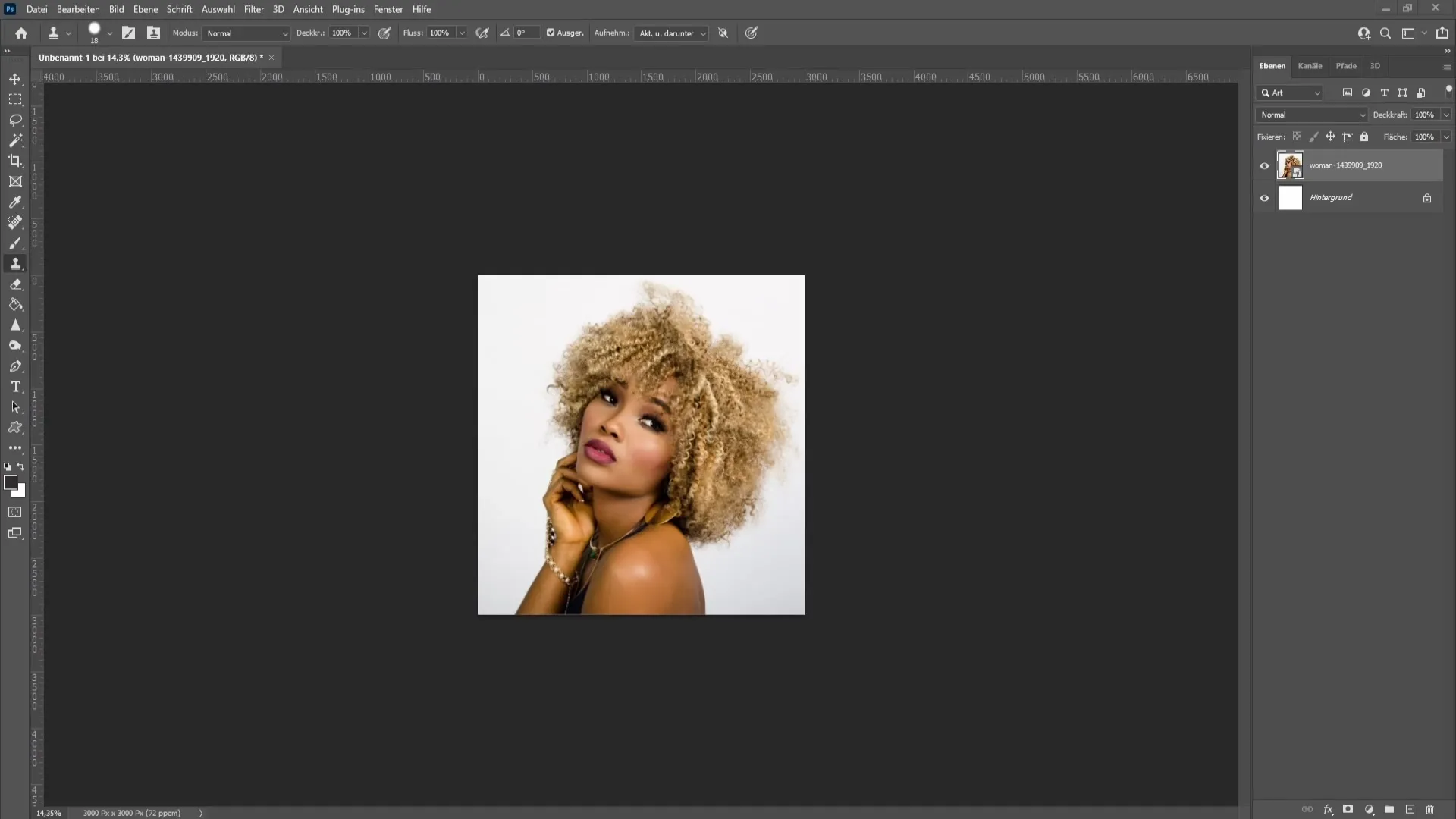
Resmi Siyah-Beyaza dönüştürmek için, bir düzeltmeye ihtiyacımız var. Bu düzeltmeyi Photoshop arayüzünüzün sağ alt köşesinde bulabilirsiniz. Yeni Ayarlama Katmanları simgesine tıklayın - yarı siyah yarı beyaz olan halkaya.
Açılan menüde, "Siyah-Beyazı" seçin. Bu, resminizi hemen Siyah-Beyaz'a dönüştürecektir. Daha fazla ayarlama yapmak için Özellikler penceresini kullanabilirsiniz.
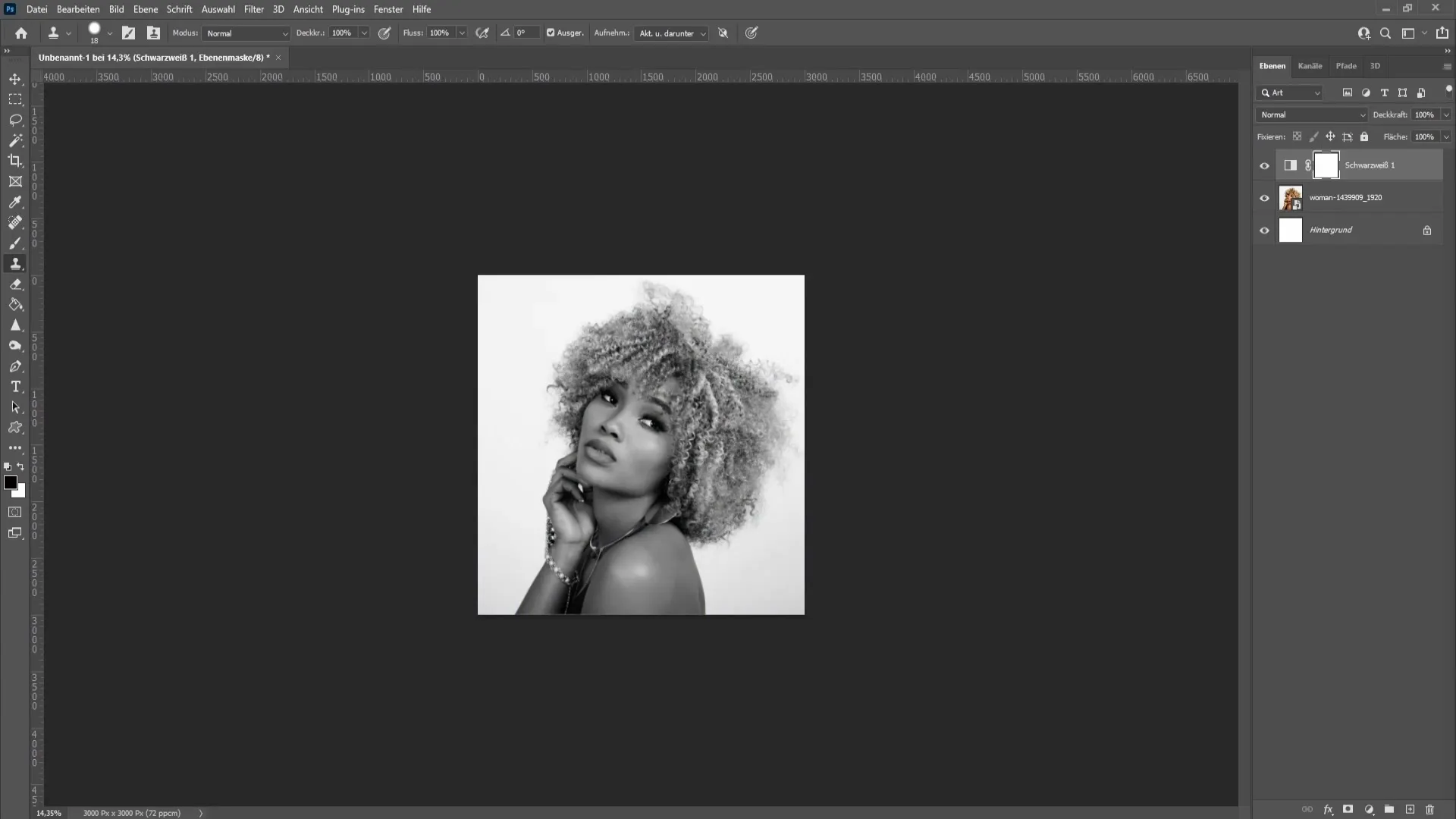
Siyah-Beyaz fotoğraf oluşturulduktan sonra, "Otamatik" fonksiyonunu uygulamak için Özellikler penceresindeki sağ üst kutuya tıklamak faydalı olacaktır. Bu fonksiyon, resminizin daha iyi ayarlanmasını sağlar ve kontrastları daha keskin hale getirir.
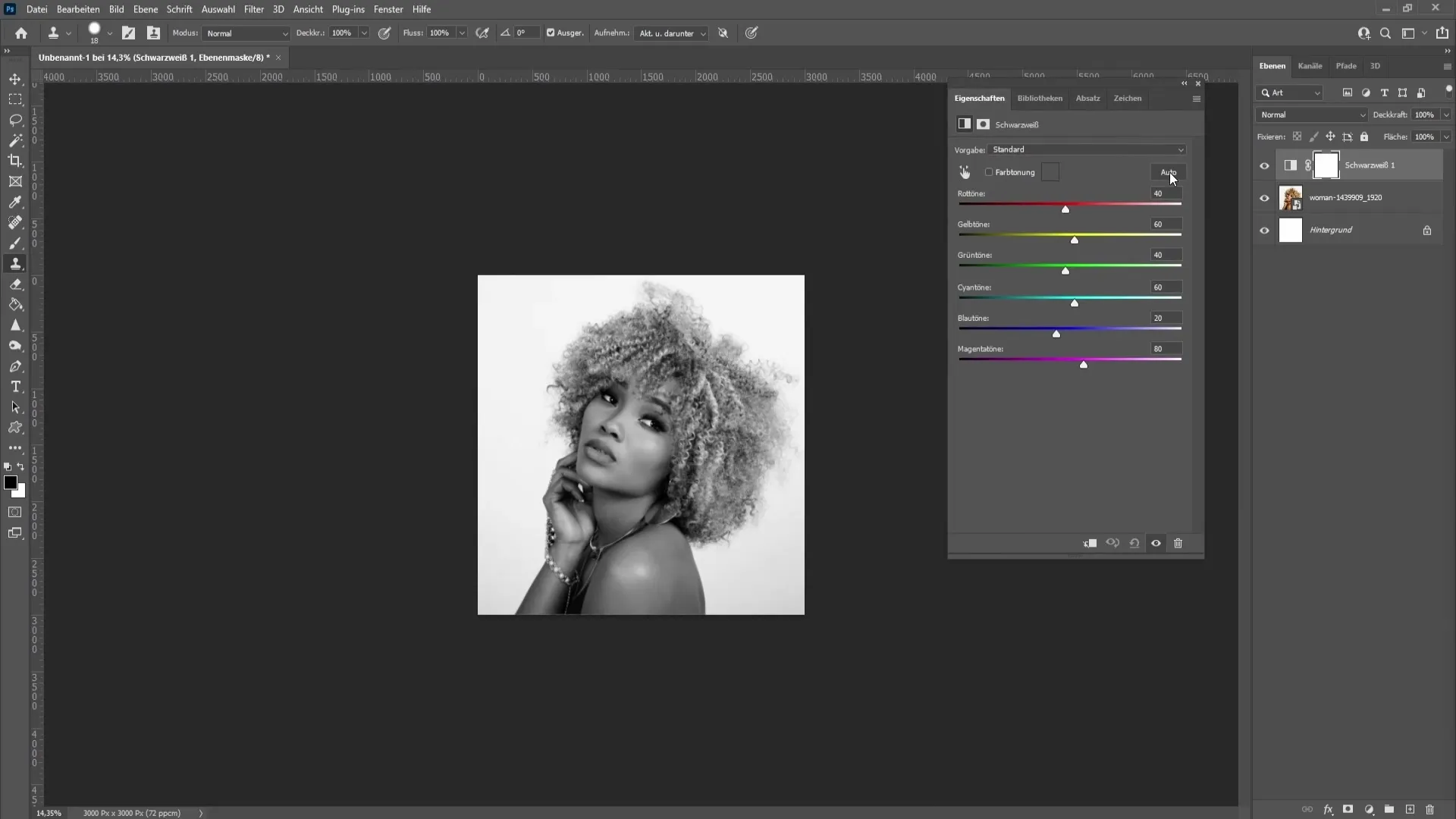
Resminizi daha da geliştirmek için ek ayarlamalar yapabilirsiniz. Bir seçenek, ton ayarını uygulamaktır. Bunun için menüden "Görüntü"ye tıklayın ve "Ayarlamalar"ı seçin ve ardından "Ton Değeri Düzeltmesi"ni seçin.
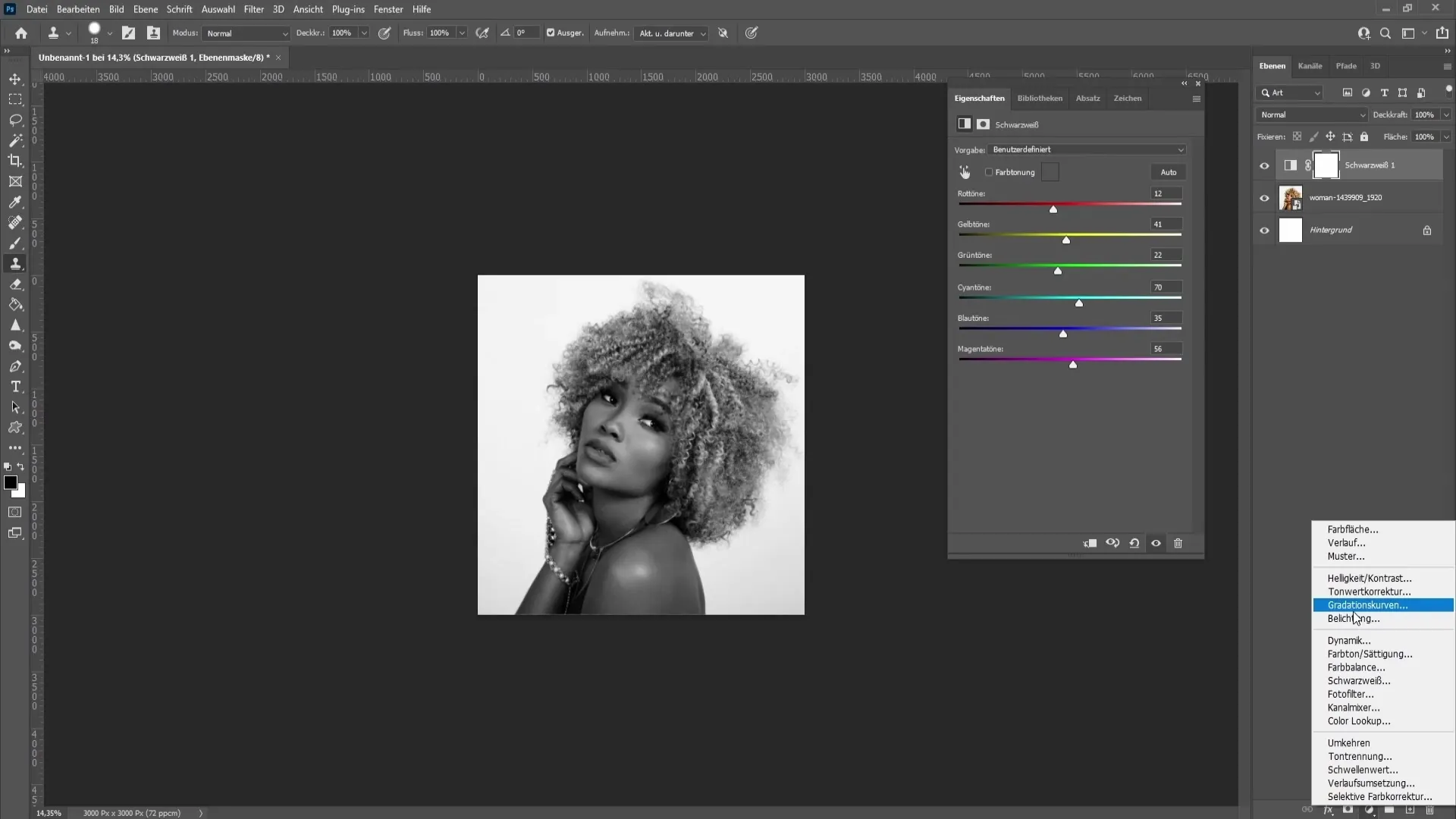
Açılan pencerede üstteki kaydırıcılarla oynayabilir ve bunların resminize nasıl yansıdığını gözlemleyebilirsiniz. Siyah-Beyaz fotoğraflarınızdan en iyi sonucu elde etmek için ayarlayıcılarla deneme yapın.
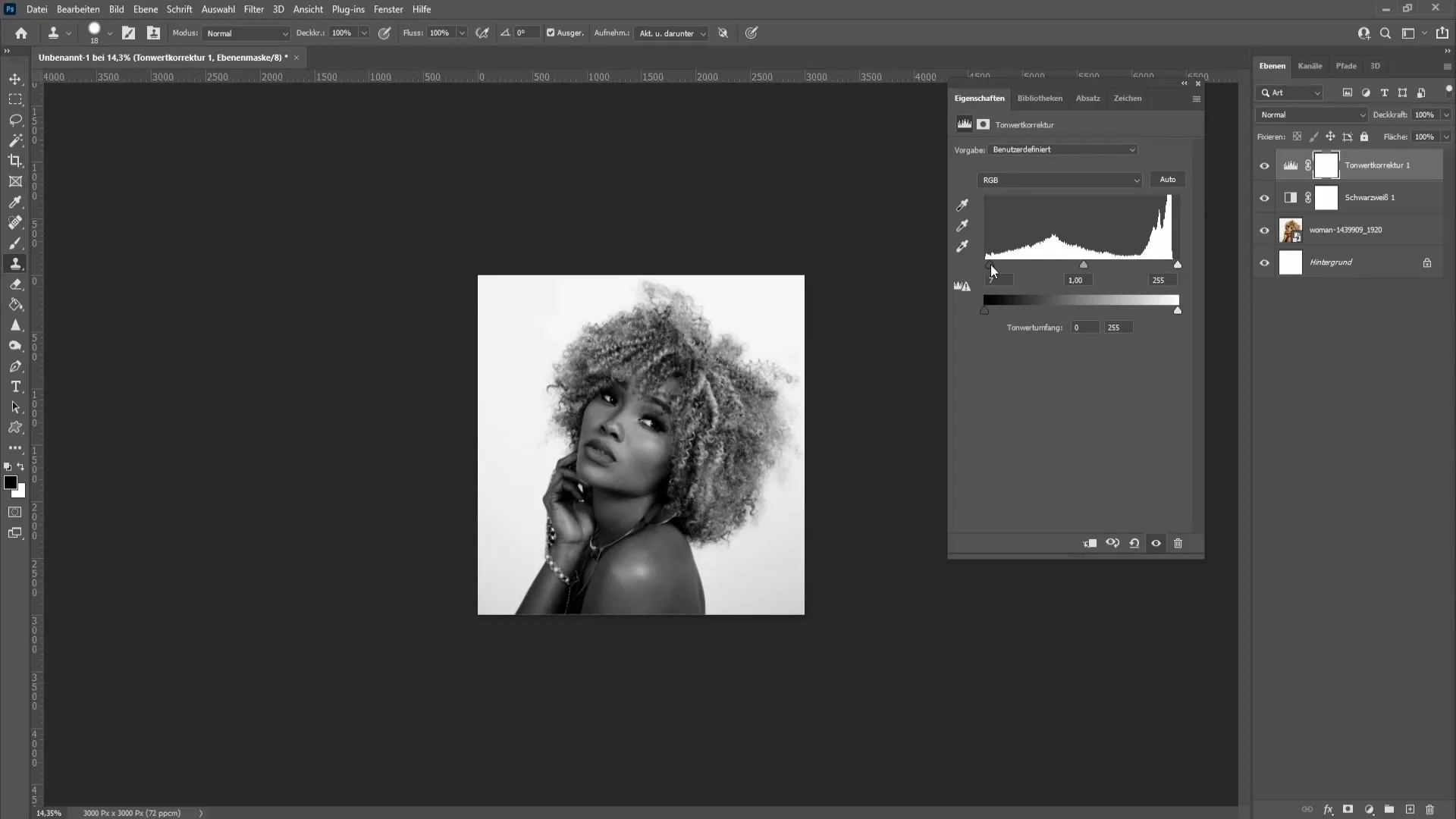
Bir başka faydalı teknik, Gradyan Eğrilerini kullanmaktır. Bu seçeneği de "Görüntü" -> "Ayarlamalar" altında bulabilirsiniz. Gradyan eğrisi, alt bölümü daha karanlık ve üst bölümü daha aydınlık hale getirmenizi sağlar. İlginç bir görünüm elde etmek için eğriyi tercihlerinize göre ayarlayın.
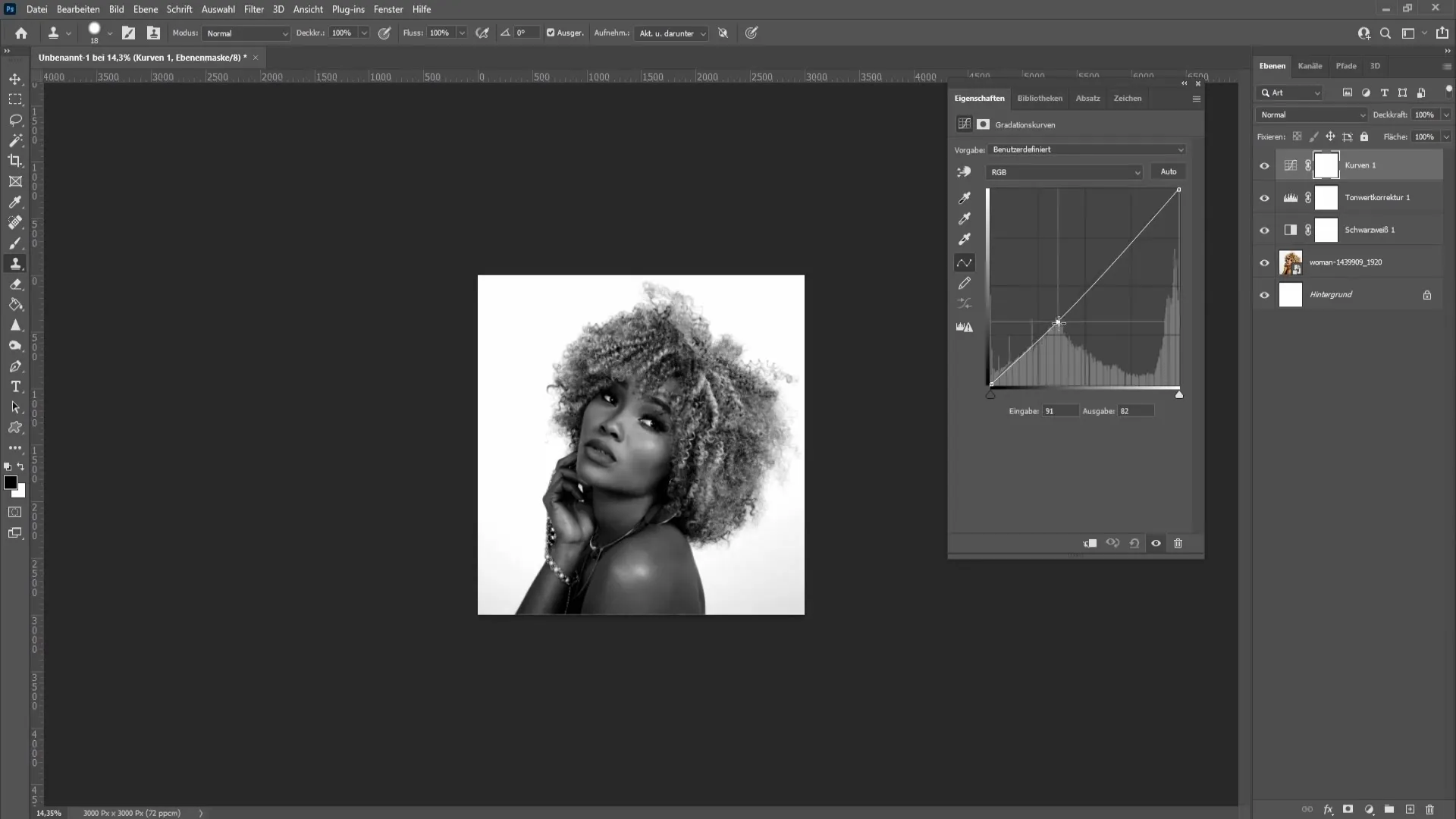
Ayrıca, Siyah-Beyaz düzeltmenin opaklığını azaltabilirsiniz. Bunun sayesinde, isterseniz biraz renk fotoğrafa geri getirebilirsiniz. Bu işlem için sadece Katmanlar paletindeki Siyah-Beyaz düzeltme katmanına tıklayın ve opaklığı azaltın.
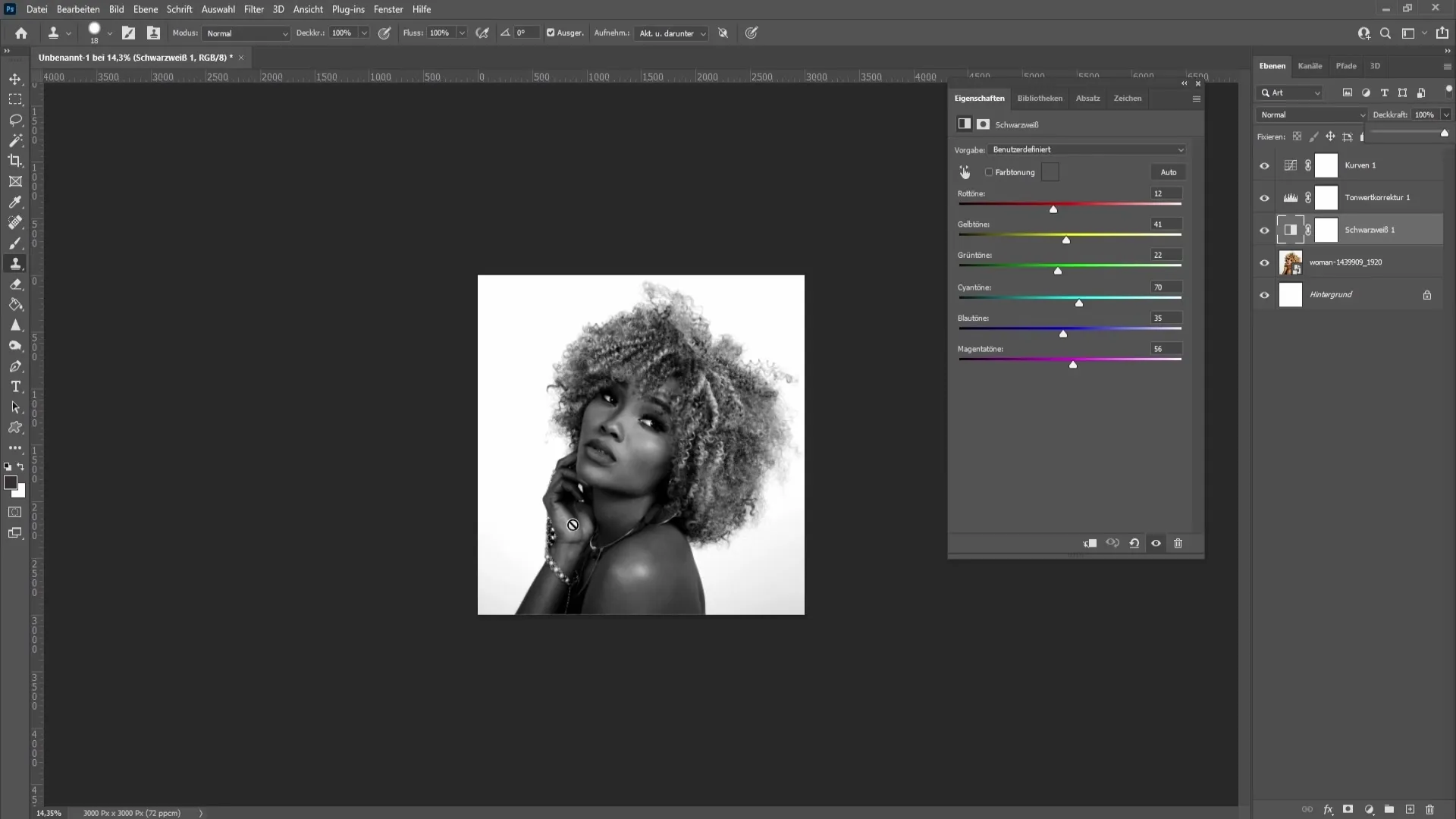
Opaklığı ayarladığınızda, tüm resme özgü bir renk tonu oluşturabileceğinizi fark edeceksiniz, bu da tüm resmi özel hale getirir. Sağlanan etkiyi oluşturmak için ayarlarla oynayın.
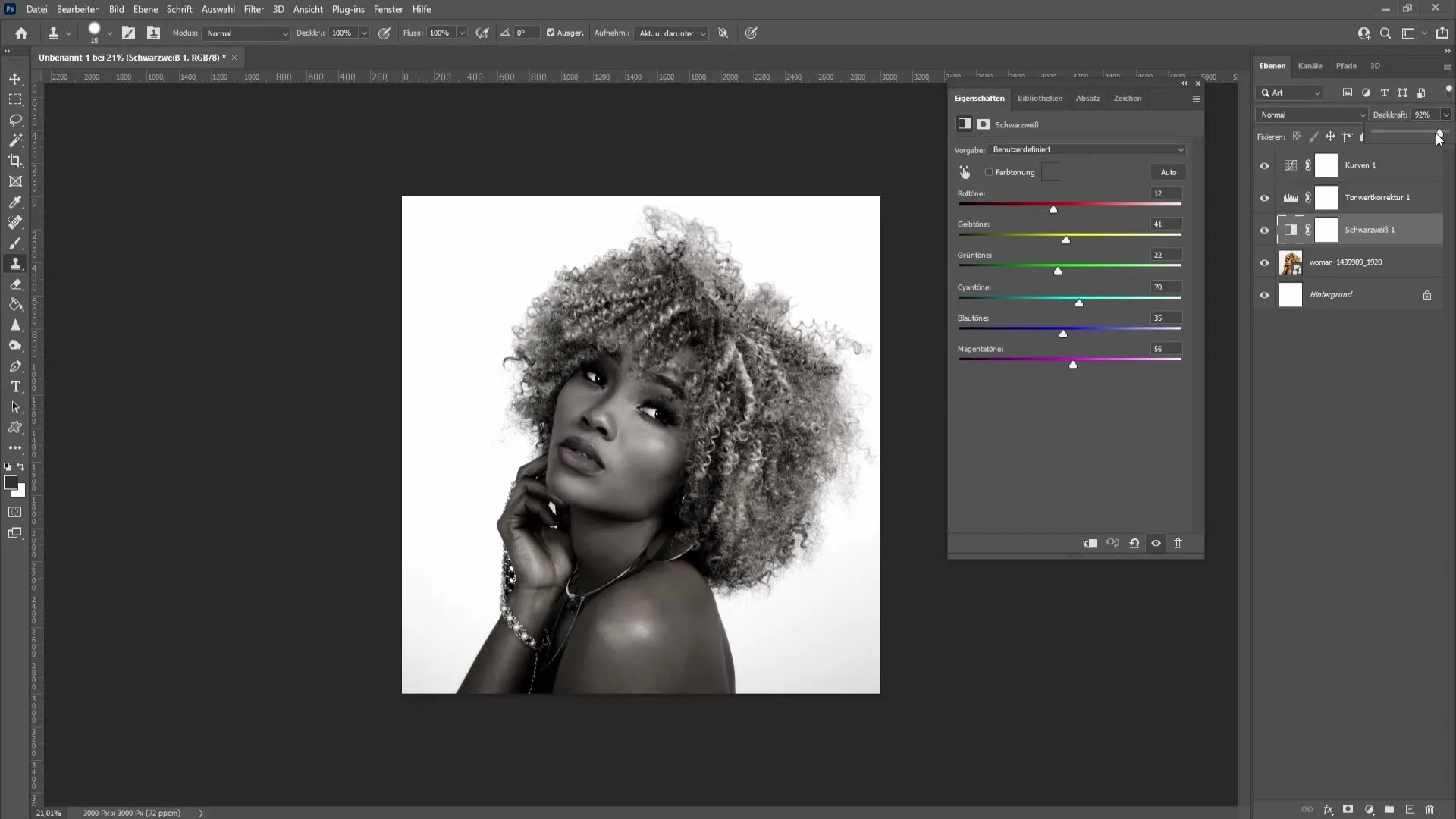
Özet
Bu kılavuzda, Photoshop'ta Siyah-Beyaz bir fotoğraf oluşturmayı ve özelleştirmeyi öğrendiniz. En iyi sonucu elde etmek için Siyah-Beyaz düzeltme, ton ayarı ve gradyan eğrileri gibi çeşitli araçları keşfettiniz.
Sıkça Sorulan Sorular
Photoshop'ta Siyah-Beyaz bir fotoğraf oluşturmak için neye ihtiyacım var?Photoshop'ta bir resim ve düzeltme seçeneklerine erişim gereklidir.
Dönüştürmeden sonra fotoğrafı yine de düzeltebilir miyim?Evet, dilediğiniz zaman ayarlamalar yapabilirsiniz, örneğin ton ayarları veya gradyan eğrileriyle.
Siyah-Beyaz fotoğrafa renk nasıl ekleyebilirim?Biraz renk eklemek için Siyah-Beyaz düzeltmenin opaklığını azaltabilirsiniz.


